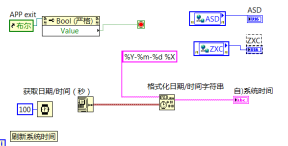labview连接PLC的三种方式
主要简单介绍集中连接PLC的方式,上次在调试的时候遇到的问题等等,这里主要以西门子的1200为例,用的是S7协议。
一,通过在VIPM安装的S7.COM实现与plc通讯。
这里比较推荐这种方法,只需要在VIPM中安装相应的库就可以了。在互联接口里面的S7Netcom。
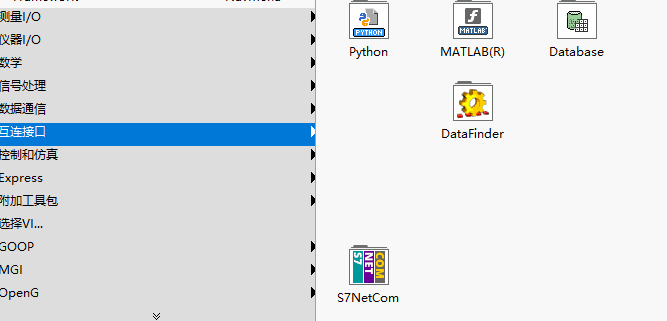
可以看到这里面有很多函数,这里主要用到的就是创建,打开,读写,关闭。
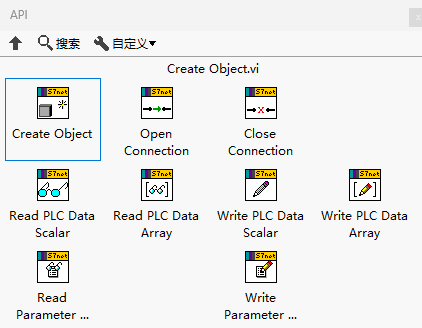
下面简单举个例子,可以看到创建时配置相应的IP地址,端口号默认102就好,PDUsize等,打开不需要做什么操作,都封装好了,可以看到后面的读写都是多态VI,里面可以选择不同的数据类型,根据需求选择相应的数据类型,选择相应的地址块,还需要配置起始地址,数据块等。
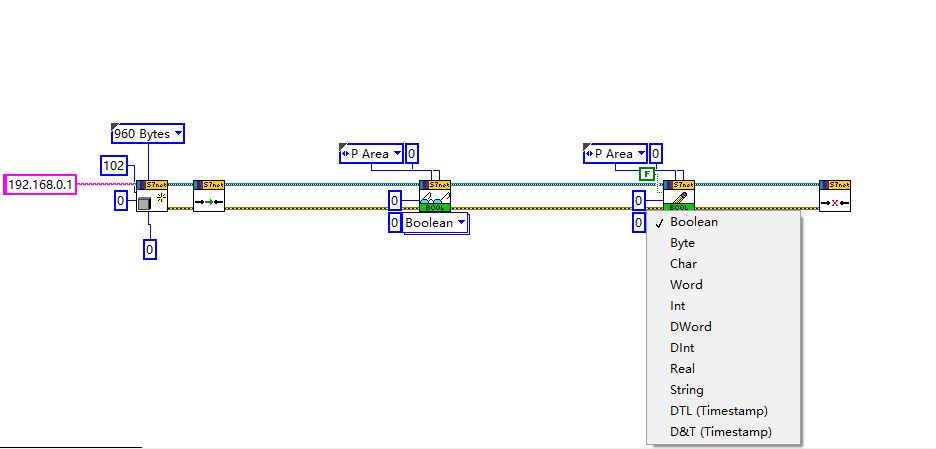
二,通过调用hsl中的dll实现与plc通讯。
这种方式是通过调用调试软件hsl中的dll动态链接库的形式实现。
可以看到下面做了一个简单的例子。通过选择相应型号的plc,配置IP地址和选择plc型号,通过调用节点可以看到这里面有很多种方法。

如下所示,有很多种数据类型的读写方式,读取或写入数据之后,可以通过属性节点获取或查看相应的值。
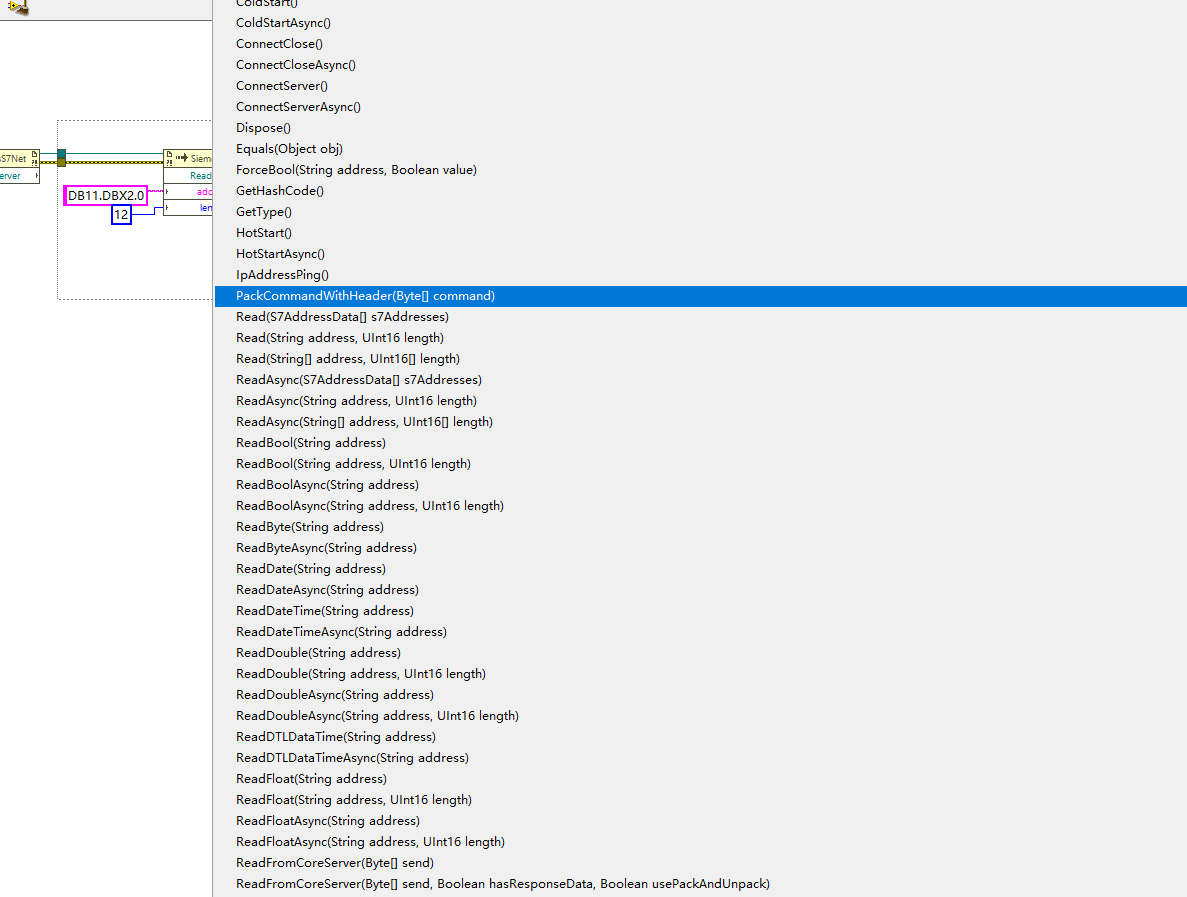
这里也可以看到里面有很多的plc类型,很多种方法可以供我们直接使用。
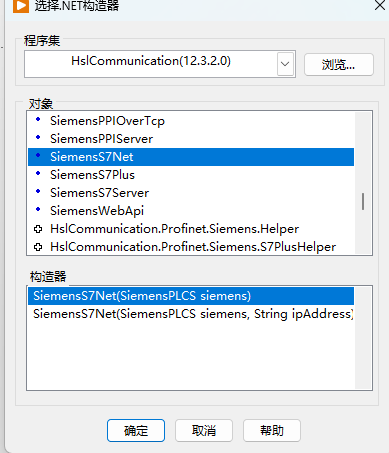
三,通过OPC实现与plc通讯。
这种方法是通过共享变量的方式实现与PLC的通讯。
首先安装OPC工具包
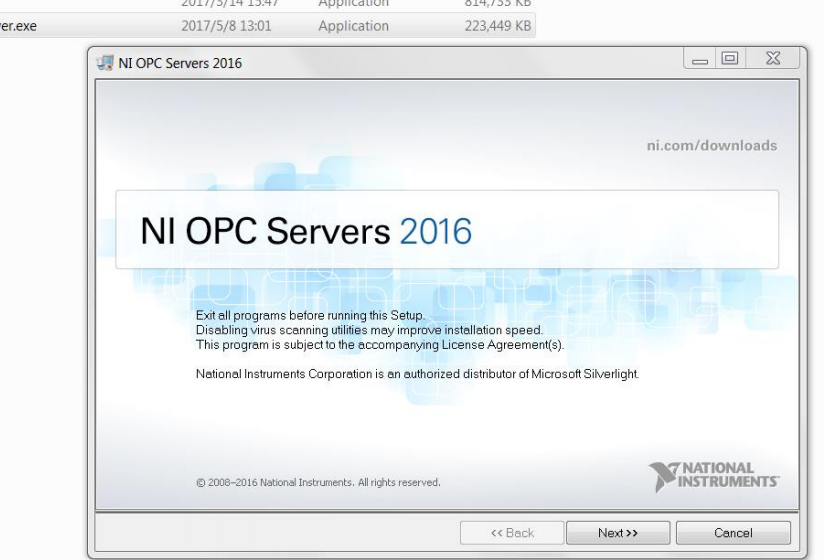
打开OPC Servers Configuration配置一个通道。
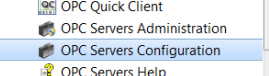
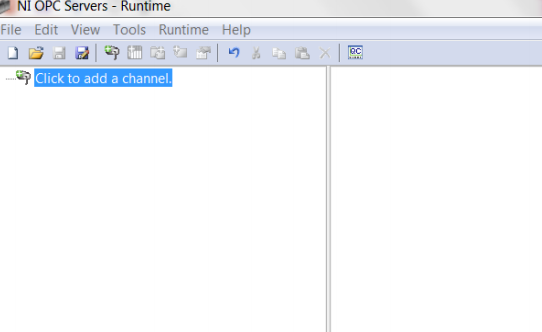
填写通道名称
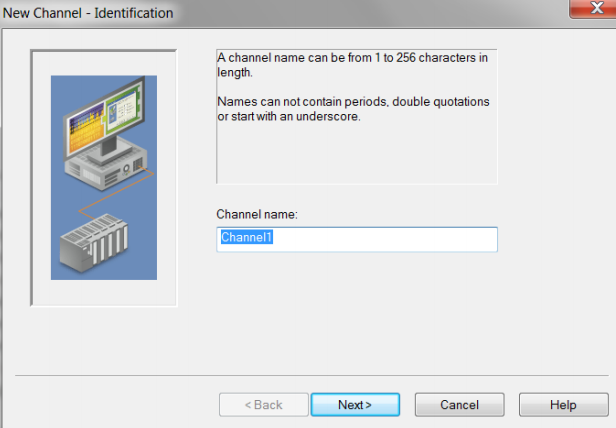
选择TCP/IPEthernet。
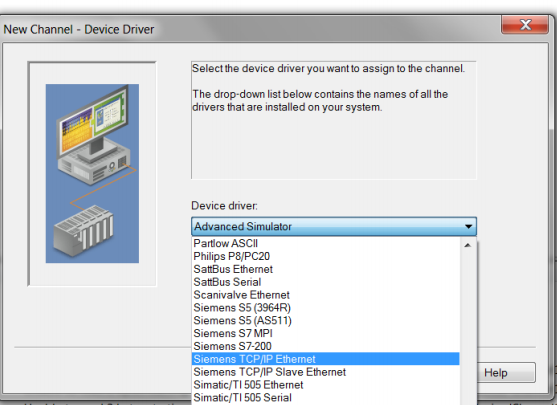
选择你电脑的ip地址。
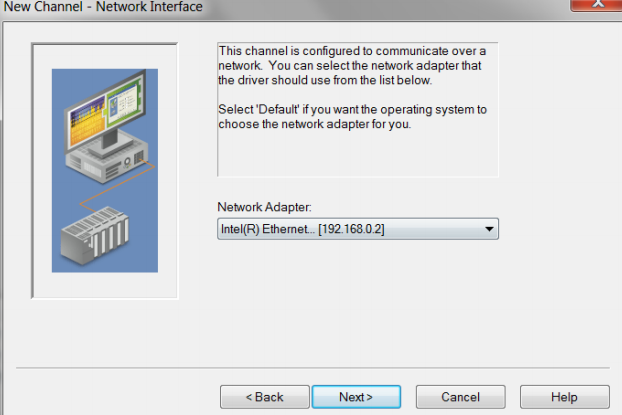
配置服务器读写规则,直接默认下一步。
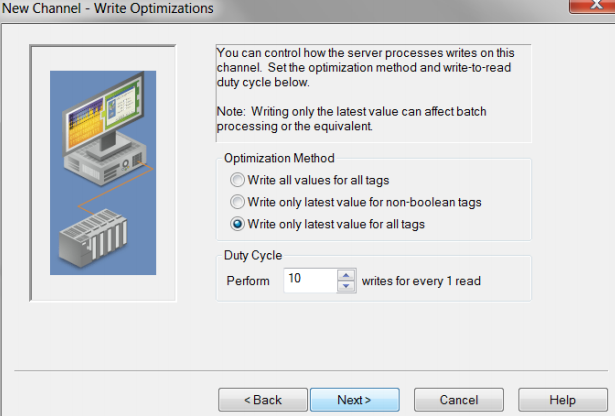
配置不规则浮点数处理规则,默认下一步。
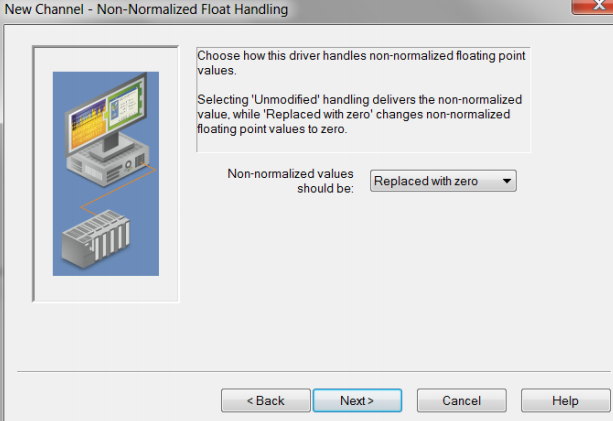
核对配置信息,点下一步。
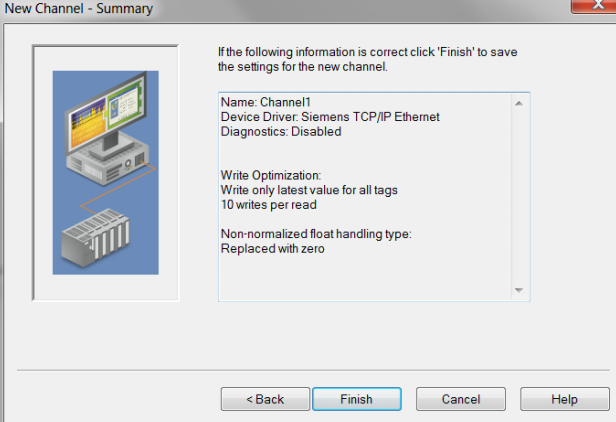
通道一好了
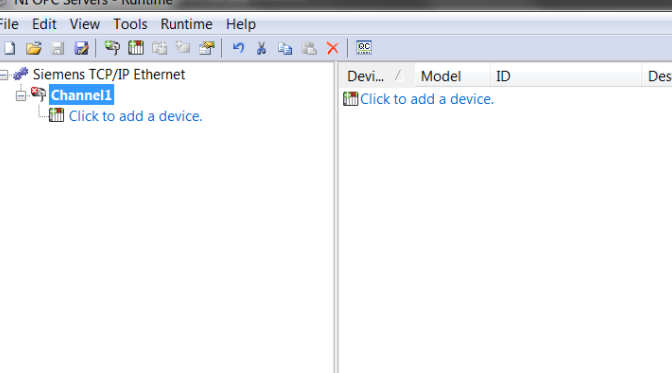
点击添加一个设备
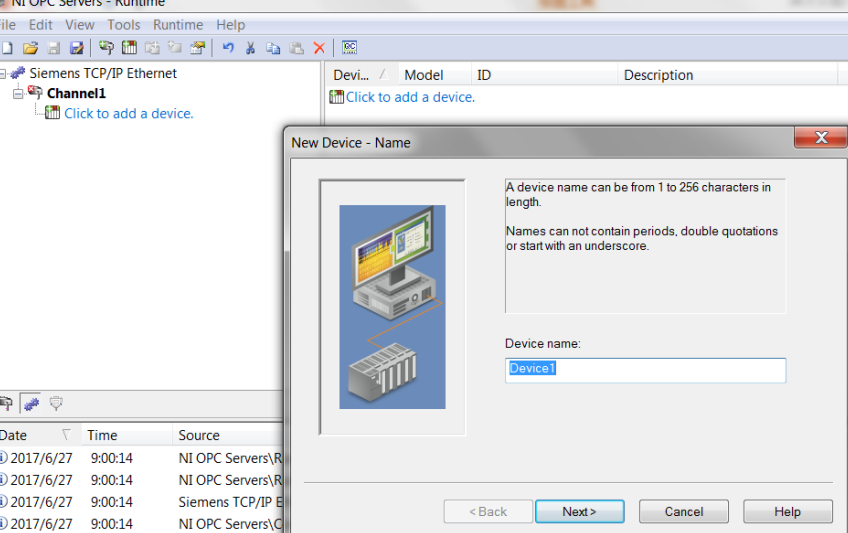
选择S7-1200,然后下一步。
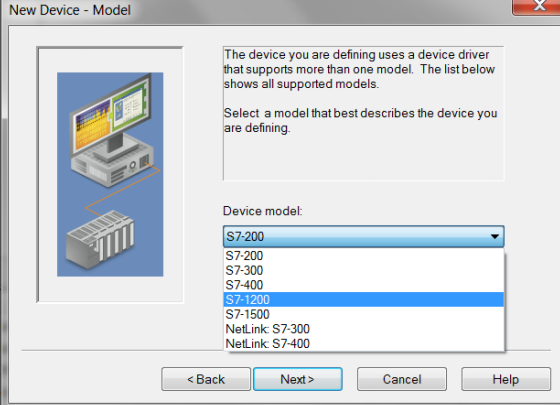
填写S7-1200的ip地址
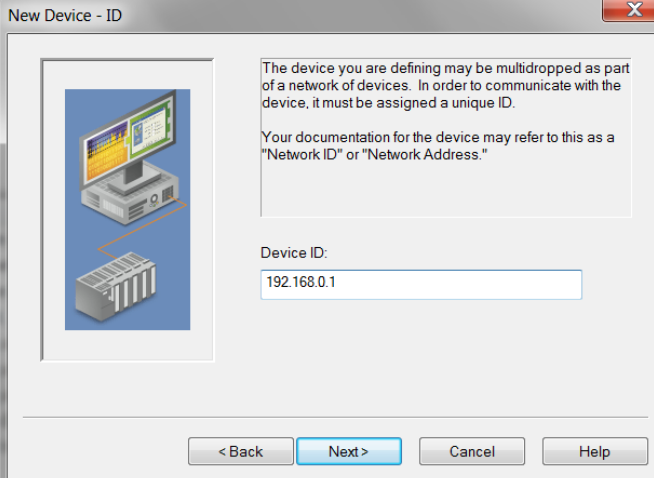
选择扫描模式
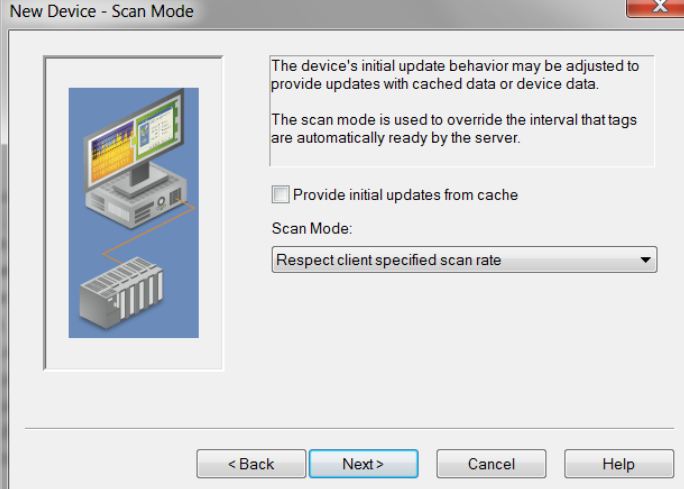
填写默认时间参数,然后点下一步
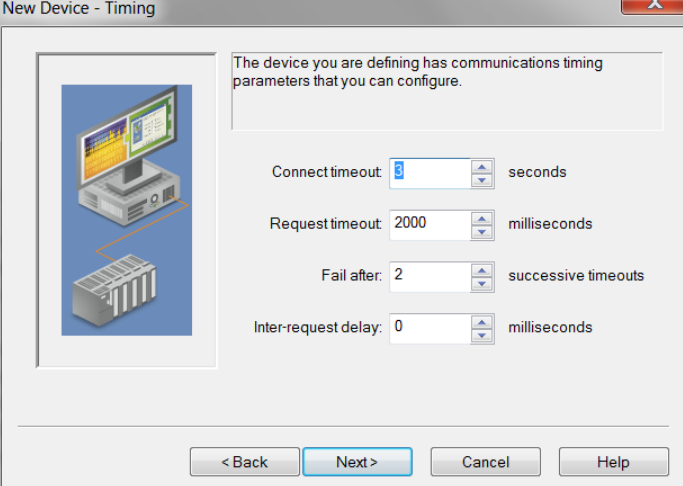
通讯失败处理,保持默认,下一步即可。
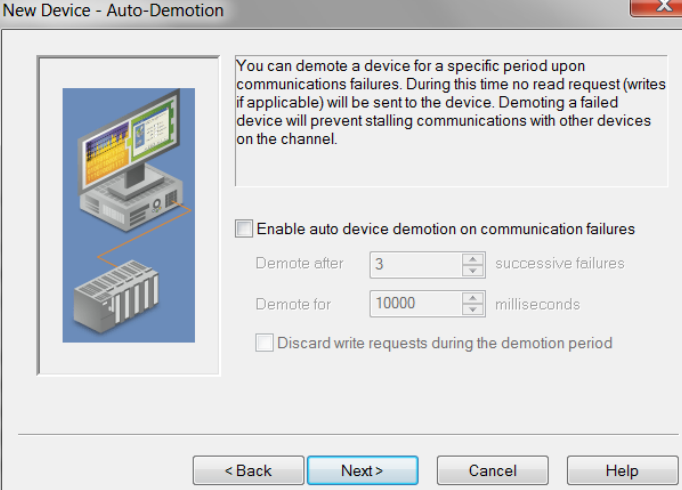
配置是否要生成标记数据库,保持默认。
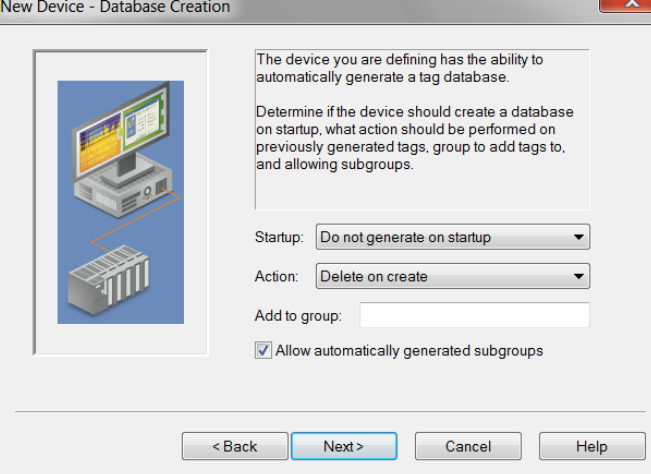
设置通信端口,默认102。
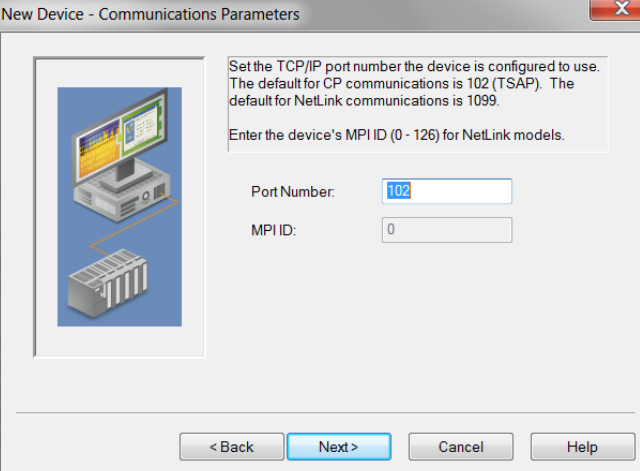
连接类型设置PC,设置CPU的机架号和槽号。
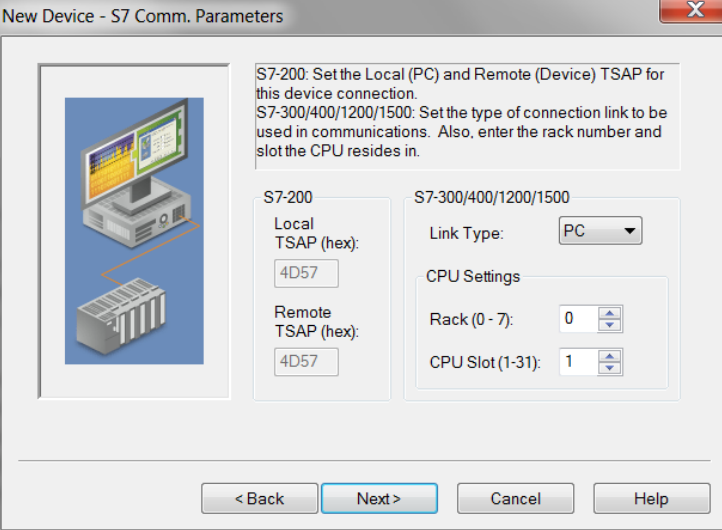
配置字节类型,默认下一步。
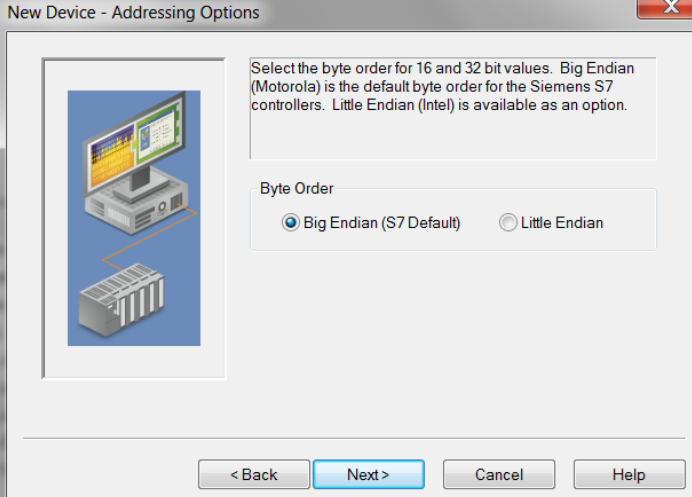
核对信息,点完成。
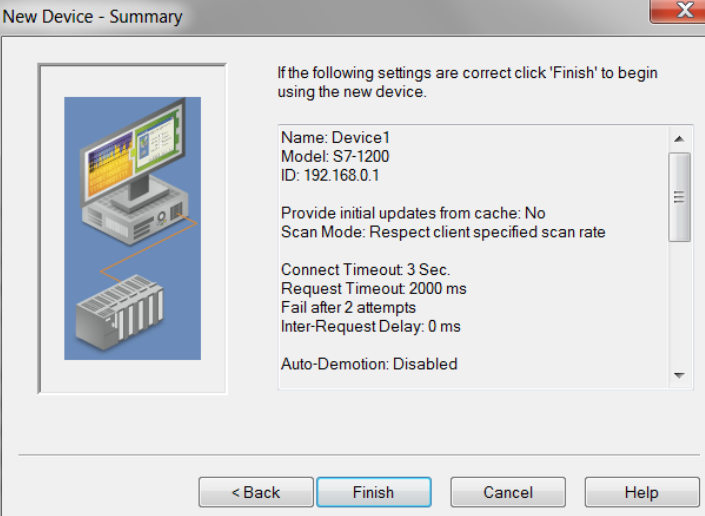
设备配置好了。
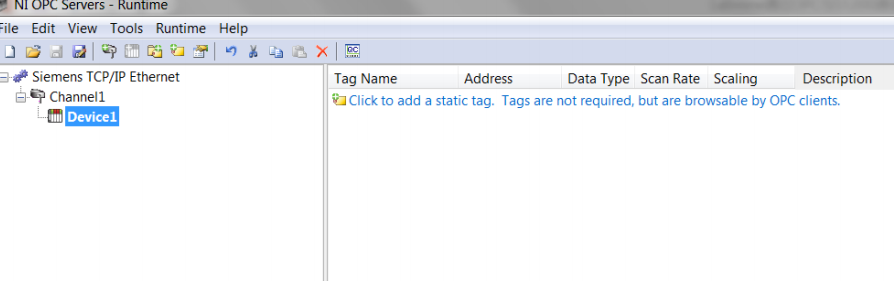
点击Click to add a static tag,开始配置plc内部的变量,输入要定义的变量名称和对应plc的内部地址。
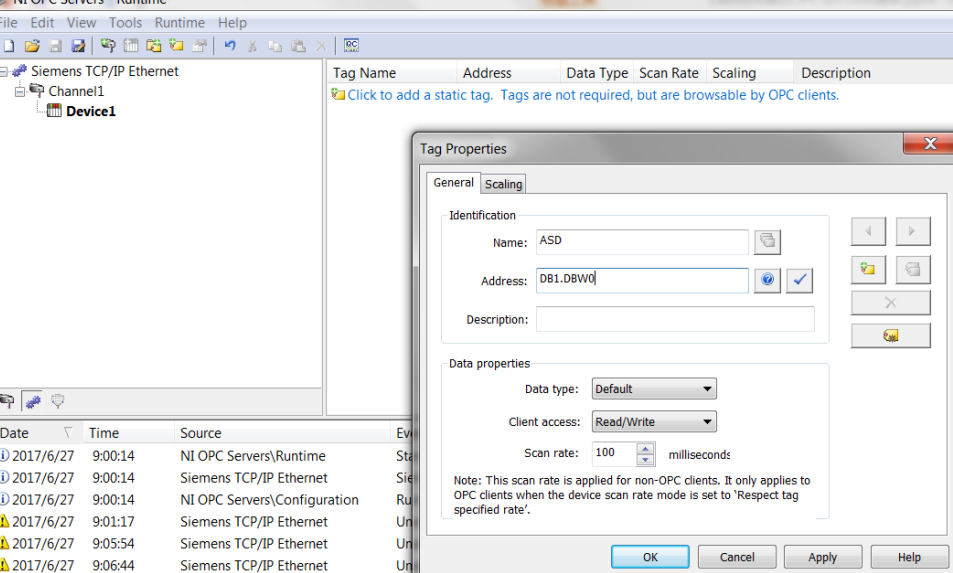
点击下一步。
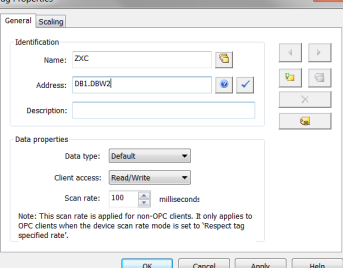
点击TOOLS,监控OPC变量值。
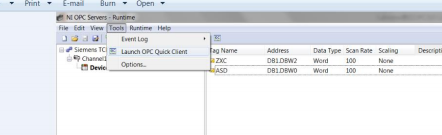
右击选择Synchronous Write 可以更改变量值。
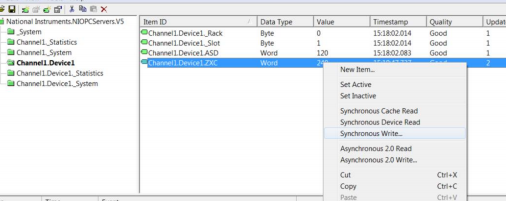
新建一个labview项目,新建IO服务器。
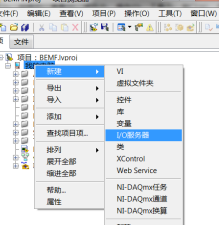
在IO服务器类型选择OPC Client。
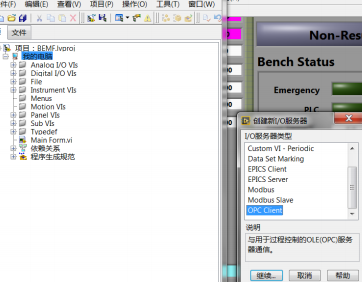
点击未命名库,创建绑定变量。
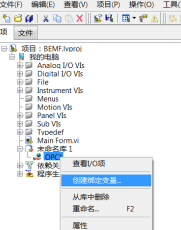
选择我的电脑-未命名库-OPC-channel-device-你配置的变量名
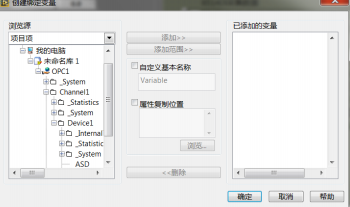
点击添加。
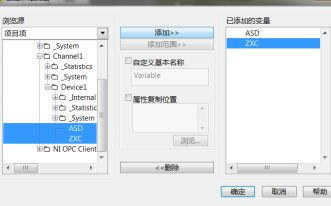
弹出多变量编辑器,点击完成。
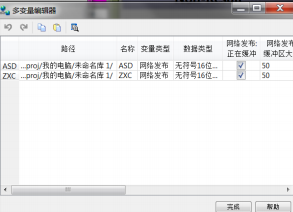
配置PC的ip地址
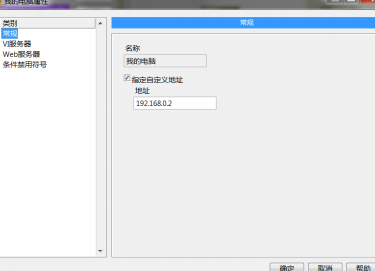
从项目中将配置的变量加到程序框图,就可以看到新建的OPC变量可以被labview读写。